Comment gérer efficacement plusieurs sites WordPress à l'aide de ManageWP
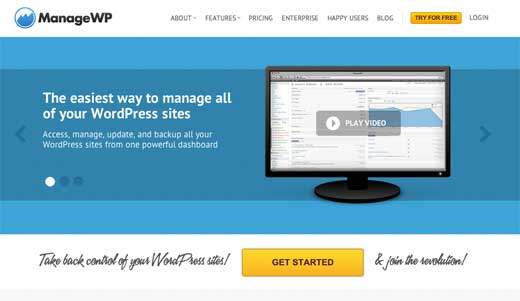
La gestion de plusieurs sites WordPress peut être frustrante et prendre beaucoup de temps. Sauf si vous êtes hébergé chez un fournisseur d'hébergement WordPress géré tel que WPEngine, la mise à jour intégrale de votre site WordPress devient votre responsabilité. Parfois, une mise à jour manquante dans WordPress suffit aux pirates informatiques pour potentiellement ruiner tout notre travail. Ce ne serait pas bien s'il y avait un seul tableau de bord qui vous permet de mettre à jour facilement les plugins, d'écrire de nouvelles publications, de surveiller le trafic et les temps morts, de vérifier vos analyses, d'effectuer une analyse de référencement sur des publications, de créer des sauvegardes et bien plus encore sans vous connecter à chaque site. individuellement? Si vous aimez le son, alors vous allez vraiment aimer cet article. Dans cet article, nous allons vous montrer comment gérer efficacement plusieurs sites WordPress avec ManageWP..
Qu'est-ce que ManageWP??
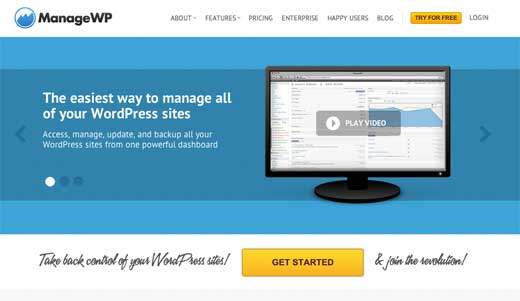
ManageWP est un outil qui vous permet de gérer facilement plusieurs sites WordPress efficacement. C'est un tableau de bord ultime qui vous permet de contrôler tous vos sites à partir d'un seul endroit. Vous pouvez facilement mettre à niveau tous vos sites WordPress en un seul clic. Vous pouvez voir quels plug-ins sur quels sites doivent être mis à jour et les mettre à jour sans jamais vous connecter au site. Vous pouvez publier des publications sur vos sites à partir d'un seul tableau de bord plutôt que de vous y connecter individuellement. Il vous permet également de modérer les commentaires sur votre site à partir d'un tableau de bord unique (ce que beaucoup de blogueurs aimeraient)..
Vous pensez probablement que cette puissance sur un seul tableau de bord peut représenter un risque élevé pour la sécurité. Ce n’est pas parce que l’équipe de ManageWP a fait de la sécurité sa priorité numéro un. Toutes les données sont cryptées selon les normes de sécurité les plus strictes. Ils ont également intégré Sucuri (le même service que nous utilisons) pour surveiller tous les sites des risques de sécurité. Enfin, ils ont une authentification à deux facteurs qui ne permet à quelqu'un de se connecter que s'il dispose de votre téléphone et de votre mot de passe en même temps..
Comment utiliser ManageWP
Avant de commencer, nous voulons que vous sachiez que ManageWP offre un essai gratuit de 30 jours avec toutes les fonctionnalités. Après cela, vous pouvez acheter un abonnement ou continuer à utiliser leur forfait de base (pour cinq sites maximum). libre frais.
La première chose à faire est de vous inscrire avec ManageWP en cliquant sur le bouton Get Started. Aucune information de paiement n'est requise. Une fois que vous vous êtes inscrit, ajoutons votre premier site Web à votre nouveau compte ManageWP..
Appuyez simplement sur le bouton «Ajouter votre premier site Web» sur le tableau de bord et entrez l'URL de votre site avec le nom d'utilisateur du compte administrateur WordPress:

Quelques options supplémentaires s'offrent à vous, mais ne vous inquiétez pas pour le moment. Au fur et à mesure que vous ajoutez votre nouveau site, vous serez invité à installer le plug-in ManageWP worker, qui sera installé sur votre site et communiquera avec votre compte ManageWP. Vous serez redirigé vers le tableau de bord WordPress de votre site afin d'installer et d'activer le plugin worker.
Une fois que vous avez installé et activé le plug-in, cliquez de nouveau sur votre compte ManageWP, puis cliquez à nouveau sur «Ajouter un site». Votre nouveau compte ManageWP est maintenant officiellement opérationnel.

À partir de ce moment, vous pouvez entrer et faire tout comme vous le feriez sur votre tableau de bord WordPress. L'interface utilisateur de ManageWP est très intuitive et facile à utiliser. Nous allons passer en revue et mentionner brièvement toutes les fonctionnalités que nous aimons dans ManageWP..
Nos fonctionnalités préférées de ManageWP
ManageWP propose de nombreuses fonctionnalités et cet article ne nous laisse pas assez de place pour toutes les couvrir. Nous ne mentionnerons que certaines de nos fonctionnalités préférées.
Mises à jour en un clic
Il y a probablement beaucoup de mêmes plugins que vous utilisez sur chaque installation WordPress. Nous savons que nous utilisons beaucoup les mêmes plugins, tels que SEO by Yoast et Gravity Forms, entre autres. Ces plugins sont très populaires, et quand il met à jour sur un site, nous devons nous connecter à chaque site et les mettre à jour manuellement.
Heureusement, cela ne doit plus être le cas lorsque vous utilisez ManageWP. Utilisez simplement la fonctionnalité de mise à jour en un clic pour mettre à jour tous les thèmes, plug-ins et même les installations principales de WordPress. Si vous avez des plugins ou des thèmes obsolètes sur votre site, ils apparaîtront dans le tableau de bord ManageWP comme suit:

Il suffit de cliquer sur le bouton «Tout mettre à jour» et ManageWP se charge du reste! Vous pouvez également mettre à jour les éléments de manière sélective si vous souhaitez.
Sauvegardes planifiées
La sauvegarde de vos sites devrait constituer une priorité majeure, mais il existe deux problèmes:
- Les solutions gratuites ne sont généralement disponibles que site par site, ce qui est très pénible lorsqu'il s'agit de gérer vos sauvegardes et de s'assurer que tout est en ordre..
- Les solutions premium autonomes coûtent généralement un bras et une jambe.
ManageWP a une fonctionnalité de sauvegarde programmée intégrée, avec la possibilité de sauvegarder des fichiers de sauvegarde partout, d'Amazon S3 à la messagerie électronique, via FTP. Le processus est assez intuitif. Cliquez simplement sur le lien "Sauvegardes" dans la barre latérale, cliquez sur "Créer une nouvelle tâche de sauvegarde", puis renseignez les détails:

Vous pouvez également intégrer d'autres destinations de sauvegarde telles que Dropbox et Google Drive. Il suffit de suivre les instructions à l'écran. Avis juste: nous utilisons VaultPress pour gérer nos sauvegardes.
Caractéristiques SEO
Toutes les personnes avec lesquelles nous discutons essaient toujours d'optimiser leur site pour le référencement. Oui, nous sommes coupables de cela aussi. Google et d'autres moteurs de recherche fournissent une opportunité qu'il serait insensé d'ignorer (voir comment nous avons augmenté notre trafic de recherche organique).
Garder une trace de vos analyses, de vos données de classement et d’autres données de référencement peut être un réel problème. ManageWP vous permet de tout voir facilement sur un seul écran. Vous pouvez connecter votre compte Google Analytics à ManageWP en accordant l'accès via l'écran Paramètres..

Suivez le processus simple en deux clics et vous pourrez accéder aux données Google Analytics directement à partir de votre tableau de bord ManageWP..

Vous pouvez également accéder aux données de suivi du classement en cliquant sur «SEO» dans la barre latérale. Sélectionnez les sites et les mots-clés que vous souhaitez suivre. ManageWP déterminera quels mots-clés s'appliquent automatiquement à quels sites. Ces mots-clés seront ensuite ajoutés à la file d'attente de suivi..
Vous remarquerez également un vaste choix de données de référencement disponible, telles que PageRank, Alexa rank, etc..
Gestion de site WordPress mobile
ManageWP a également lancé leur application iOS qui vous permet de gérer vos sites WordPress de n'importe où avec une connexion Internet:

Presque toutes les fonctionnalités mentionnées ci-dessus sont disponibles via l'application iOS. Ils utilisent également des notifications push pour que vous puissiez être immédiatement alerté des temps d'arrêt des sites Web et des pics de trafic..
Conclusion
Ci-dessus, nous vous avons donné un aperçu des possibilités offertes par ManageWP, qui vous permettent de gérer efficacement plusieurs sites WordPress. Nous n'avons pas abordé d'autres fonctionnalités comme le clonage de site, les extraits de code, la gestion en bloc des utilisateurs, etc..
ManageWP est totalement gratuit pendant 30 jours et totalement gratuit pour cinq sites maximum par la suite. Si vous avez plusieurs sites Web, seule la fonctionnalité gratuite est suffisante pour gérer les bases (telles que les mises à jour). C'est un gain de temps considérable, et vous pouvez gagner quelques heures chaque mois.
Rendez-vous simplement sur le site ManageWP et commencez maintenant! Et si vous avez des questions, n'hésitez pas à demander.


